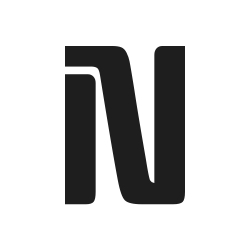macOS Ventura 이상 버전을 사용하는 경우, Apple의 Continuity Camera 기능을 통해 사용자는 iPhone을 Mac용 고품질 무선 웹캠으로 활용할 수 있습니다. 이 기능을 사용하려면 iOS 16 이상이 설치된 iPhone XR 이상 모델, macOS Ventura 이상이 설치된 Mac, 두 기기 모두에서 Wi-Fi 및 Bluetooth 활성화, 동일한 Apple ID로 이중 인증을 활성화한 상태로 로그인해야 합니다. Continuity Camera는 기본적으로 무선으로 작동하지만, 보다 안정적인 연결을 위해 USB를 통해 iPhone을 Mac에 연결할 수도 있습니다. Continuity Camera를 활성화하려면 iPhone 설정으로 이동하여 일반을 누른 다음 AirPlay 및 Handoff를 선택하고 Continuity Camera를 켭니다. Mac에서는 Wi-Fi와 Bluetooth가 활성화되어 있고 두 기기가 가까이에 있으며 깨어 있는지 확인하세요. Continuity Camera가 활성화되면 Mac은 호환되는 모든 앱에서 iPhone을 웹캠 소스로 자동 감지해야 합니다. Mac의 사운드 설정 또는 비디오 앱 내에서 iPhone을 입력 장치로 선택하여 마이크로 사용할 수도 있습니다. Desk View는 iPhone의 초광각 렌즈를 사용하여 위에서 내려다보는 카메라 각도를 시뮬레이션하는 Continuity Camera의 고유한 기능이며, 12MP Center Stage 카메라가 장착된 Mac 및 iPhone 11 이상 모델에서 사용할 수 있습니다. 비디오 통화 또는 녹화 세션 중에 제어 센터에서 Center Stage, Portrait, Studio Light와 같은 Continuity Camera 효과를 조정할 수 있습니다.
engadget.com
How to use your iPhone as a webcam with your Mac
Create attached notes ...